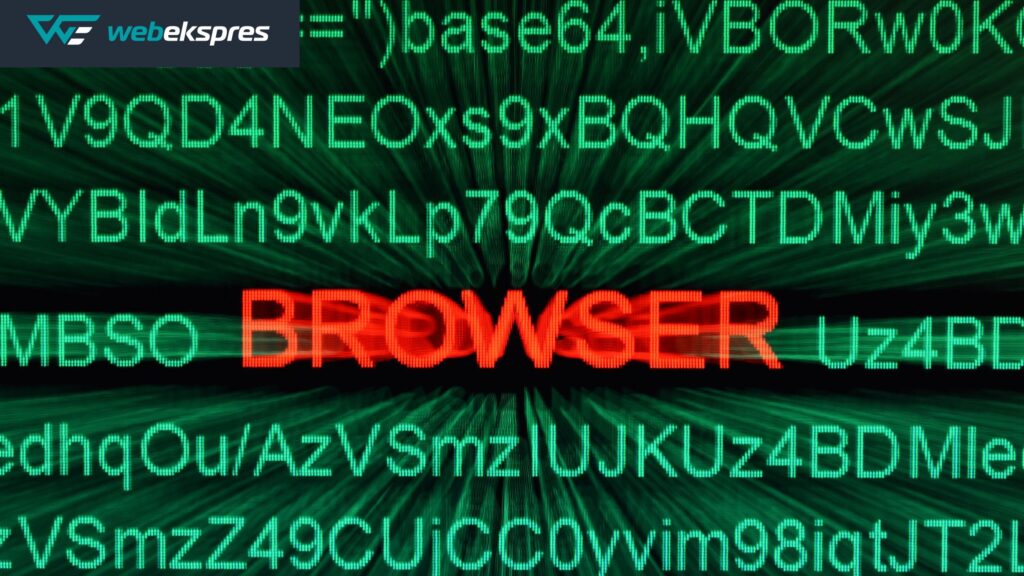Favicon adalah ikon kecil yang muncul di tab browser atau di samping nama website pada bookmark. Meskipun favicon seharusnya muncul secara otomatis jika sudah diatur dengan benar di website, ada beberapa alasan mengapa favicon tidak muncul di browser. Berikut adalah penyebab umum dan solusi untuk mengatasinya:
Penyebab Favicon Tidak Muncul
-
File Favicon Tidak Ditemukan
- Salah satu penyebab paling umum adalah favicon yang tidak berada di lokasi yang benar, atau URL file favicon salah.
-
Format Favicon Tidak Didukung
- Favicon umumnya menggunakan format .ico, tetapi beberapa browser juga mendukung format lain seperti .png atau .jpg. Jika formatnya tidak didukung atau rusak, favicon tidak akan muncul.
-
Caching Browser
- Browser menyimpan data dalam cache untuk mempercepat akses halaman. Jika favicon sudah diubah, browser mungkin masih menyimpan versi lama dalam cache, sehingga favicon baru tidak ditampilkan.
-
Penulisan Tag HTML yang Salah
- Jika tag HTML yang digunakan untuk menyertakan favicon tidak benar, browser mungkin tidak dapat menemukan atau menampilkan favicon.
-
Masalah dengan Sertifikat SSL (HTTPS)
- Jika website menggunakan HTTPS dan favicon diakses melalui HTTP, browser bisa menandainya sebagai “tidak aman” dan tidak menampilkannya. Favicon harus diakses dengan protokol yang sesuai (HTTP atau HTTPS).
-
File Favicon Terlalu Besar atau Tidak Tepat
- Favicon yang terlalu besar atau tidak sesuai dengan ukuran standar (16x16px, 32x32px) mungkin tidak muncul dengan benar.
Solusi Mengatasi Favicon Tidak Muncul
-
Periksa Lokasi dan Nama File Favicon
- Pastikan file favicon berada di direktori yang benar dan path menuju favicon tersebut benar. Umumnya, favicon diletakkan di root direktori website dengan nama
favicon.ico, namun Anda juga bisa menempatkannya di folder khusus seperti/assets/images/. - Pastikan URL yang Anda berikan untuk favicon sesuai dengan lokasi file, misalnya:
<link rel="icon" href="/path/to/favicon.ico" />
- Pastikan file favicon berada di direktori yang benar dan path menuju favicon tersebut benar. Umumnya, favicon diletakkan di root direktori website dengan nama
-
Gunakan Format yang Tepat
- Pastikan favicon Anda menggunakan format yang benar. Format yang paling umum adalah
.ico, tetapi jika Anda menggunakan format lain seperti.png, pastikan untuk menuliskannya dengan benar:<link rel="icon" href="/favicon.png" type="image/png" />
- Pastikan favicon Anda menggunakan format yang benar. Format yang paling umum adalah
-
Tambahkan Tag HTML yang Tepat
- Pastikan Anda menggunakan tag HTML yang benar untuk menyertakan favicon pada halaman Anda. Biasanya, tag ini diletakkan di dalam elemen
<head>:<link rel="icon" href="favicon.ico" type="image/x-icon">
- Pastikan Anda menggunakan tag HTML yang benar untuk menyertakan favicon pada halaman Anda. Biasanya, tag ini diletakkan di dalam elemen
-
Bersihkan Cache Browser
- Untuk mengatasi masalah cache, coba untuk membersihkan cache browser Anda atau buka halaman menggunakan mode incognito (sehingga cache tidak digunakan).
- Di browser Chrome, Anda bisa membuka pengaturan > Privasi dan keamanan > Hapus data browsing > Pilih “Gambar dan file yang disimpan” dan klik “Hapus data”.
-
Periksa Sertifikat SSL dan Protokol
- Pastikan favicon dimuat menggunakan protokol yang sesuai dengan website Anda. Jika website menggunakan HTTPS, pastikan favicon juga dimuat menggunakan HTTPS untuk menghindari masalah dengan keamanan.
<link rel="icon" href="https://example.com/favicon.ico" />
- Pastikan favicon dimuat menggunakan protokol yang sesuai dengan website Anda. Jika website menggunakan HTTPS, pastikan favicon juga dimuat menggunakan HTTPS untuk menghindari masalah dengan keamanan.
-
Gunakan Favicon dengan Ukuran yang Sesuai
- Pastikan favicon yang Anda buat memiliki ukuran yang sesuai. Favicon yang umum digunakan adalah 16x16px, 32x32px, atau 48x48px. Anda juga bisa menyediakan favicon dalam berbagai ukuran untuk mendukung berbagai perangkat.
<link rel="icon" sizes="16x16" href="/favicon-16x16.png"> <link rel="icon" sizes="32x32" href="/favicon-32x32.png">
- Pastikan favicon yang Anda buat memiliki ukuran yang sesuai. Favicon yang umum digunakan adalah 16x16px, 32x32px, atau 48x48px. Anda juga bisa menyediakan favicon dalam berbagai ukuran untuk mendukung berbagai perangkat.
-
Periksa Pengaturan Server
- Jika Anda menggunakan server untuk menghosting website, pastikan bahwa server mengonfigurasi file
.htaccessatau pengaturan MIME type untuk memungkinkan favicon dimuat dengan benar.
- Jika Anda menggunakan server untuk menghosting website, pastikan bahwa server mengonfigurasi file
-
Gunakan Favicon Generator
- Untuk memastikan favicon Anda kompatibel dengan berbagai perangkat dan browser, Anda bisa menggunakan generator favicon online yang akan membuat berbagai ukuran dan format favicon yang diperlukan.
- Salah satu alat populer adalah RealFaviconGenerator, yang akan menghasilkan file favicon dan kode HTML yang benar.
Langkah-langkah Praktis:
- Periksa path favicon dan pastikan URL benar.
- Gunakan format favicon yang umum (ICO, PNG, SVG).
- Gunakan tag
<link>dengan atributrel="icon". - Bersihkan cache browser atau buka di mode incognito.
- Pastikan favicon diakses melalui protokol yang benar (HTTPS jika website menggunakan HTTPS).
Dengan mengikuti solusi di atas, Anda dapat mengatasi masalah favicon yang tidak muncul di browser dan memastikan ikon website Anda tampil dengan benar.